Todo o que queria saber sobre o Modo de segurança Android
Quando você inicia qualquer celular ou tablet com Android sem a ajuda de um aplicativo de terceiros, você está iniciando no modo de segurança. Há várias maneiras de o seu dispositivo Android entrar no modo de segurança. No entanto, tirar o dispositivo do modo de segurança pode ser muito complicado, principalmente para os usuários de Android que não conhecem muito bem o funcionamento do dispositivo. Se você é uma daquelas pessoas cujo celular ou tablet Android fica preso no modo de segurança, não precisa se preocupar! Continue lendo este artigo para saber mais sobre o que é o modo de segurança do Android e como você pode tirar seu dispositivo dele.
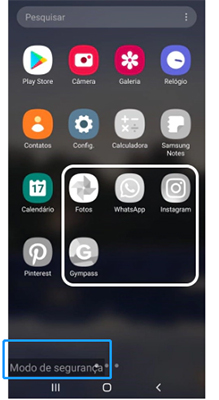
- Parte 1: O que é o Modo de Segurança no Android e o Que Ele Pode Fazer?
- Parte 2: Como Ativar e Desativar o Modo de Segurança no Android
- Parte 3: Como Consertar um Android Preso no Modo de Segurança?
Parte 1: O que é o Modo de Segurança no Android e o Que Ele Pode Fazer?
Seu celular ou tablet Android entra no modo de segurança quando há algum problema adverso com o seu dispositivo. Pode ser que algum aplicativo esteja com defeito ou até mesmo que a função do sistema principal tenha ficado maluca. Em alguns casos, isso também acontece quando seu dispositivo está sob ataque de malware.
No entanto, é até possível que, sem querer, você mesmo tenha colocado o seu dispositivo Android no modo de segurança. Se você entende um pouco de Windows, o modo de segurança funciona de certa forma da mesma maneira. O modo de segurança do Android elimina as funções básicas do operador do sistema, evitando que você execute algum tipo de aplicativo ou ferramenta que não tenha vindo originalmente com o dispositivo Android.
Basicamente, o modo de segurança do celular Android é usado para solução de problemas, mas se você não precisa solucionar nada no seu dispositivo, o modo de segurança se torna um entrave, pois o impede de usar o seu dispositivo de forma completa, com todos os recursos inerentes a ele. Leia abaixo para descobrir como desativar o modo de segurança no Android!
Parte 2: Como Ativar e Desativar o Modo de Segurança no Android
A depender da situação, talvez você queira aprender a ativar ou desativar o modo de segurança no dispositivo Android. Descubra como fazer isso lendo os pontos a seguir.
1. Inicialize o Android no Modo de Segurança
Se houver algum problema acontecendo com seu dispositivo Android, coloque-o no modo de segurança para executar um solução de problemas. Faça isso seguindo os passos abaixo:
Se estiver usando Samsung Galaxy S9, Google Pixel 3, LG, Sony, HTC etc,
Etapa 1: Pressione o botão Liga/Desliga do seu dispositivo e mantenha-o pressionado por um tempo.
Etapa 2: Aperte no ícone Desligar e segure-o por um tempo.
Etapa 3: Aparecerá uma janela perguntando se você deseja reiniciar no modo de segurança, então aperte em "OK".
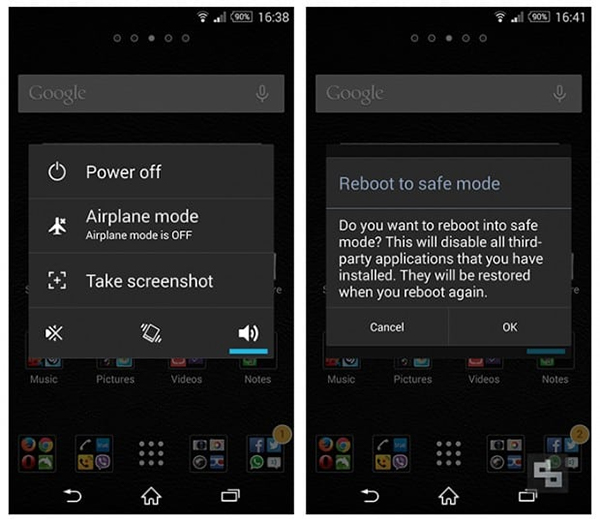
Se estiver usando HTC U12, Samsung Galaxy Note 9 etc,
Etapa 1: Pressione o botão Liga/Desliga, mantenha-o pressionado e toque em Desligar.
Etapa 2: Pressione o botão Liga/Desliga e mantenha-o pressionado até que apareça o logotipo da Samsung ou da HTC.
Etapa 3: Solte o botão Liga/Desliga, pressione o botão de diminuir o volume e mantenha-o pressionado.
Etapa 4: Não solte o botão de diminuir volume até que o dispositivo Android inicialize e o "Modo de segurança" seja exibido no canto inferior esquerdo da tela do dispositivo.
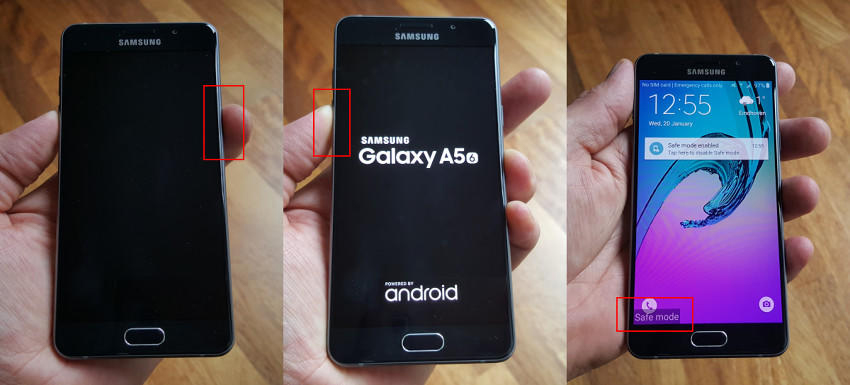
Uma vez que o seu celular ou tablet está no modo de segurança, você pode ver claramente o que está errado com o funcionamento do seu dispositivo Android.
2. Como Desativar o Modo de Segurança no Android
Se você já concluiu a solução de problemas ou entrou sem querer no modo de segurança e deseja desativá-lo do Android, siga as etapas abaixo.
Etapa 1: Pressione o botão liga/desliga do seu dispositivo e continue segurando-o.
Etapa 2: Toque na opção "Reiniciar" quando ela aparecer na tela.
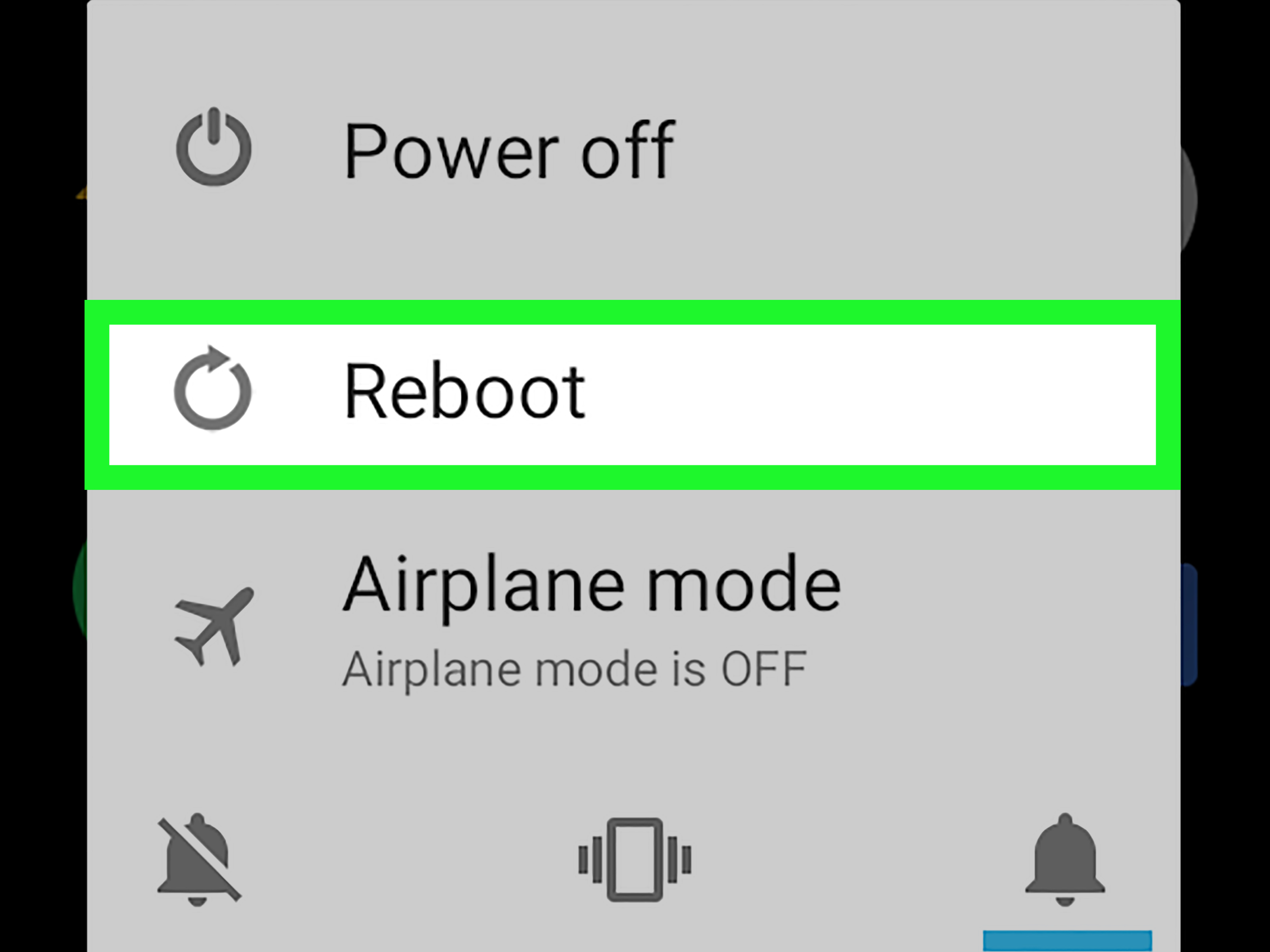
Seu celular será reiniciado normalmente e você terá desativado com segurança o modo de segurança no seu dispositivo Android.
Parte 3: Como Consertar um Android Preso no Modo de Segurança?
Caso o seu dispositivo Android esteja preso no modo de segurança e mesmo após várias tentativas você não consiga sair dele, você pode usar uma ferramenta de terceiros. O Tenorshare ReiBoot é um software excelente, que resolve com eficácia todos os problemas técnicos em seu dispositivo Android. Este software é altamente recomendado para reparar o seu dispositivo de forma eficiente.
Siga as etapas abaixo para usar o Tenorshare ReiBoot e aprender a sair do modo de segurança do Android.
Etapa 1Baixe o Tenorshare ReiBoot e instale-o no seu sistema. Inicie o software, conecte o seu dispositivo Android ao sistema e, assim que o dispositivo for detectado, clique em "Reparar Sistema Android".
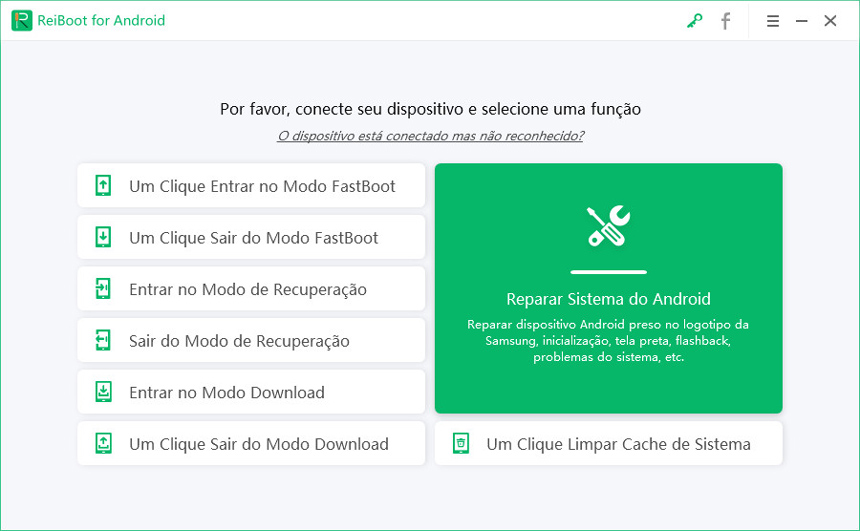
Etapa 2Clique em "Reparar Agora" para prosseguir para a próxima etapa. As informações do seu dispositivo serão exibidas. Se houver alguma alteração, use o menu suspenso para selecionar as informações corretas e clique em "Avançar".
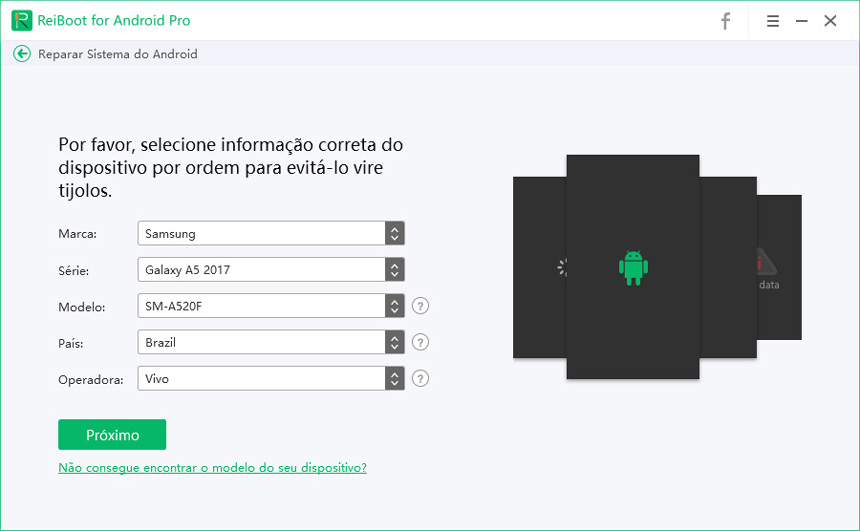
Etapa 3Depois de selecionar as informações corretas sobre o seu celular, baixe o pacote de firmware mais recente.
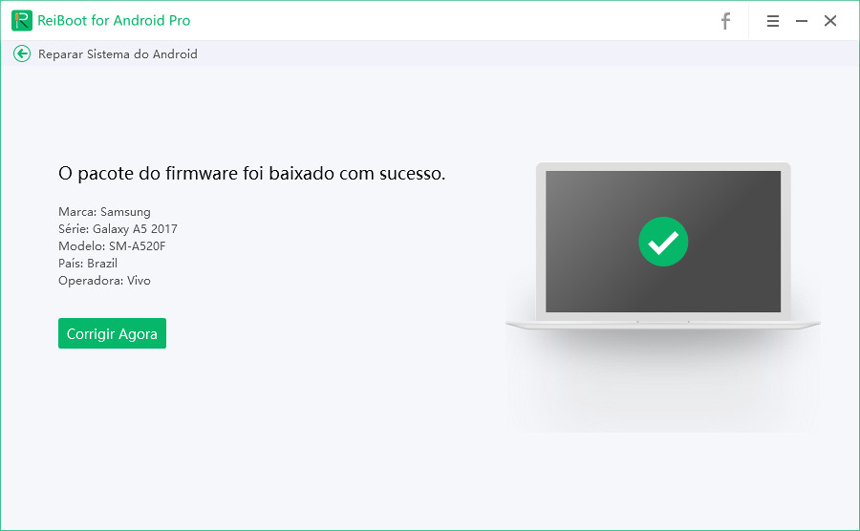
Etapa 4Clique em "Reparar Agora" para começar a reparar o seu dispositivo Android. O andamento do processo de reparo aparecerá na tela e você será avisado assim que o processo for concluído.
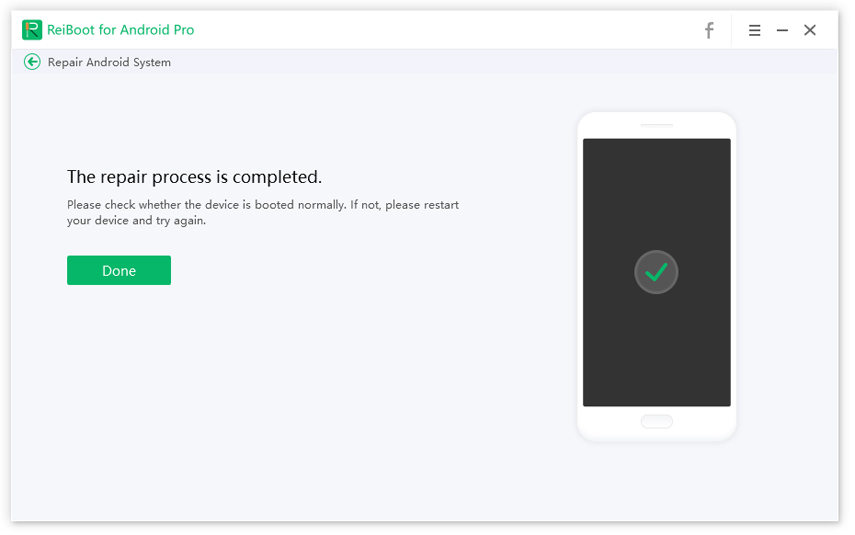
Esse processo vai reparar todos os problemas do seu celular Android e você também vai sair do modo de segurança de forma eficaz.
Conclusão
Como você viu, o Tenorshare ReiBoot para Android é muito versátil. Ele pode ajudá-lo a corrigir com facilidade qualquer problema de travamento do sistema Android, como travamento no modo de recuperação, modo download , modo fastboot, etc. O Tenorshare ReiBoot não só pode ser usado para sair do modo de segurança, como também para corrigir outras falhas técnicas do seu dispositivo Android como, por exemplo, o teclado para de funcionar, entrar e sair do modo de download e reparar a tela preta do Samsung e etc. É um software altamente recomendado para qualquer tipo de erro do sistema Android!







